- Зохиолч Jason Gerald [email protected].
- Public 2023-12-16 11:28.
- Хамгийн сүүлд өөрчлөгдсөн 2025-01-23 12:29.
Apple -ийн компьютерууд нь CD, DVD -ийг шатаахад туслах функцээр тоноглогдсон байдаг. DVD нь CD -ээс илүү багтаамжтай. Та хэдхэн минутын дотор өөрчилсөн контент бүхий DVD үүсгэж болно. DVD -ийг Mac компьютер ашиглан шарахын тулд эдгээр алхмуудыг дагана уу.
Алхам
3 -р хэсгийн 1: Системийн техникийн үзүүлэлтүүдийг шалгах
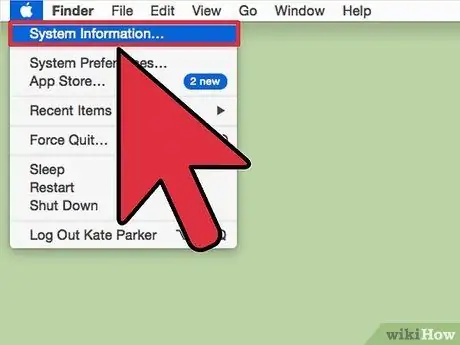
Алхам 1. Mac -тэй DVD шарахаасаа өмнө таны компьютер DVD рүү өгөгдөл бичиж чадах эсэхийг тодорхойл
- Диск хөтлөгчгүй MacBook Air компьютерт DVD шарахад шаардлагатай Mac SuperDrive байдаггүй.
- Зарим хуучин Mac зөөврийн компьютер болон компьютерт SuperDrive байдаггүй; Гэсэн хэдий ч SuperDrive нь ихэвчлэн шинэ Mac дээр суурилагдсан байдаг.
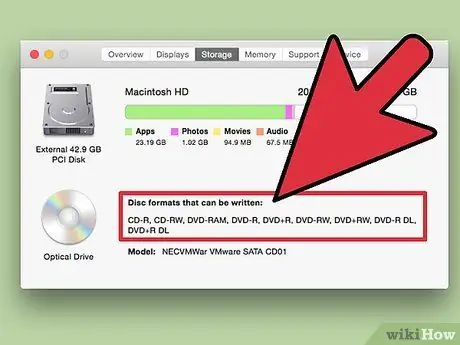
Алхам 2. Компьютерийн DVD -д өгөгдөл бичих боломжтой эсэхийг шалгахын тулд компьютерын системийн үзүүлэлтүүдийг шалгана уу
- Ширээний компьютерт нэвтэрнэ үү. Дэлгэцийн зүүн дээд буланд байгаа Apple-ийн дүрс дээр дарна уу.
- "Энэ Mac -ийн тухай" -г сонгоно уу. Харилцах цонх гарч ирэхийг хүлээнэ үү. "Дэлгэрэнгүй мэдээлэл …" дээр дарна уу.
- Зүүн баганад байгаа сэдвүүдийн жагсаалтаас "Диск шатаах" -ыг сонгоно уу. Баруун талд байгаа жагсаалтын баганаас "DVD-бичих:" гэж хайна уу.
- Жагсаалтанд "-R", "-RW" гэж бичсэн бол та DVD-г шарж болно.
3 -р хэсгийн 2: Mac файлуудыг цуглуулах
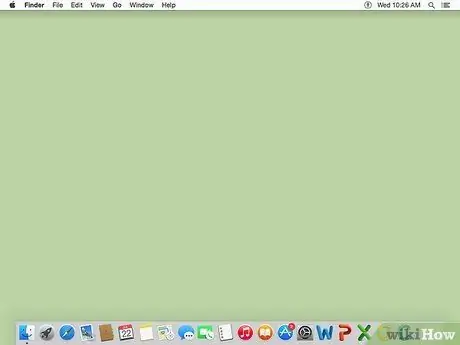
Алхам 1. Ширээний компьютер руу буцна уу
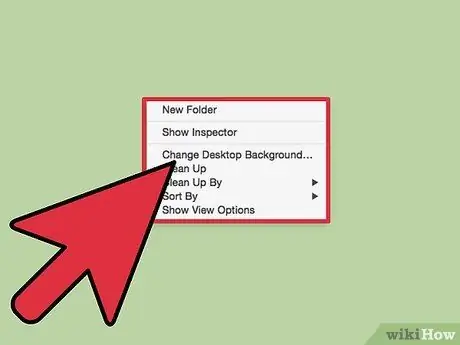
Алхам 2. Хоосон зай дээр хулганы баруун товчийг дарна уу
Та мөн хяналтын самбарын доор байрлах "Control" ба "Enter" товчийг дарж болно.
Алхам 3. Сонголтуудын жагсаалтаас "Шинэ хавтас" -ыг сонгоно уу. Та мөн зарим компьютер дээр "New Burn Folder" -г сонгож болно.
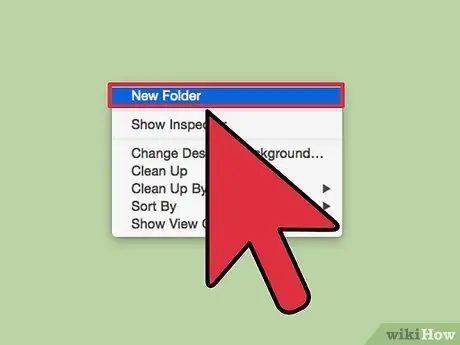
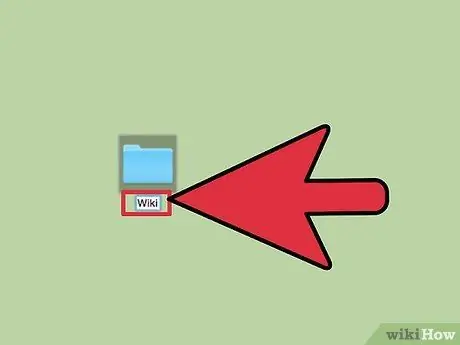
Алхам 4. Тодруулж буй нугалаасыг нэрлэнэ үү
Кино, файл болон бусад өгөгдлийг дарж шинэ хавтас руу чирнэ үү.
Хэрэв та DVD -ээс кино аваад шинэ DVD дээр бичихийг хүсч байвал DVD -ийг урж хаях програм хэрэгтэй болно. Ийм лицензтэй Mac програм байхгүй ч та DVD контентийг задлахын тулд Mac Ripper гэх мэт үнэгүй програмыг татаж авч болно
3 -ийн 3 -р хэсэг: DVD шарах
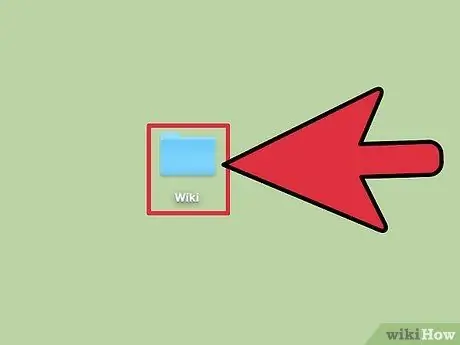
Алхам 1. Шинэ хавтас дээр давхар товшино уу
Та хавтсанд жагсаасан файлуудыг харах ёстой.
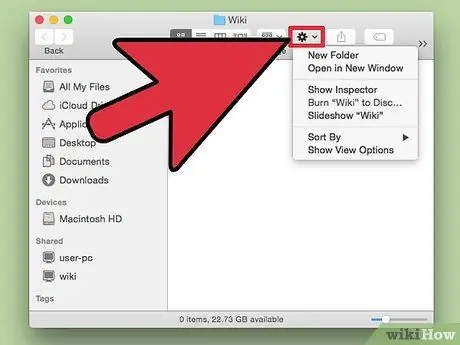
Алхам 2. Фолдер харилцах цонхны дээд хэсэгт байгаа арааны дүрс дээр дарна уу
Арааны дүрс тэмдгийн доор "Үйлдэл" гэсэн үг байх болно.
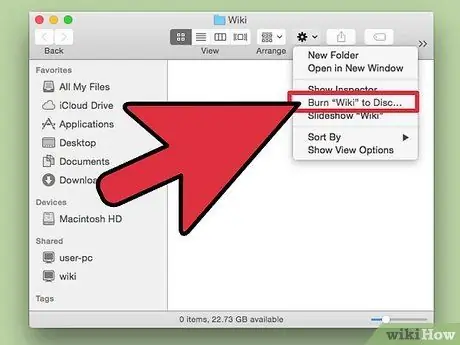
Алхам 3. "Нэрийн хавтасыг диск рүү шарах" -ыг сонгоно уу …"
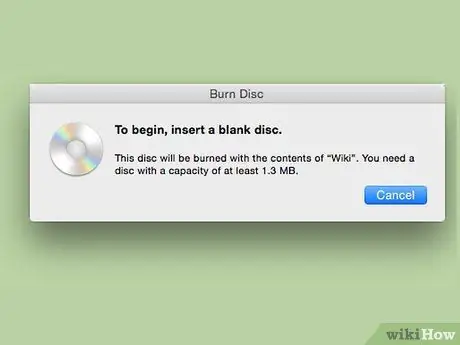
Алхам 4. Хоосон бичигдэх DVD -г дискний диск рүү оруулна уу
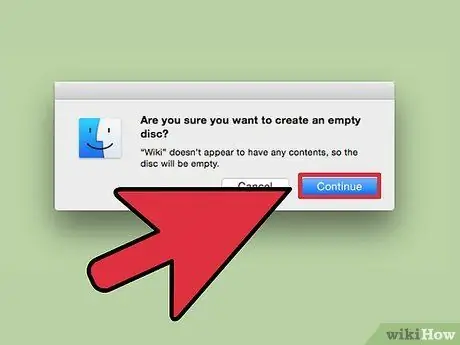
Алхам 5. Дискийг автоматаар асааж эхлэхийг хүлээх эсвэл "Burn" дээр дарна уу. "
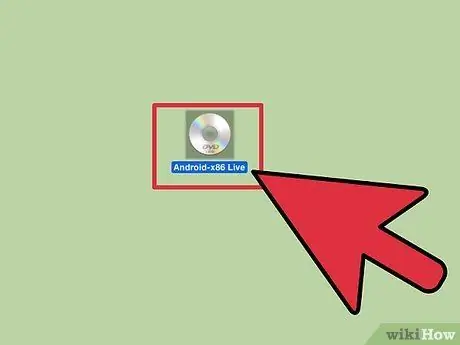
Алхам 6. Mac -ийг шарж, DVD -ийг шатаах үйл явцыг дуусгахын тулд түүнд хандахыг оролдоорой
DVD тоглуулахын тулд дарна уу эсвэл DVD -г гаргаж DVD тоглуулагч дээр ажиллуулна уу.






